Este artigo irá guiá-lo pelo processo de ativação do acesso de entidades ao Gimob Online.
 Modelos
de e-mail para ativação e recuperação de password
Modelos
de e-mail para ativação e recuperação de password
Antes de enviar os registos de ativação para os utilizadores do Gimob Online deverá configurar o e-mail que é enviado. Para alterar o modelo siga os passos:
Na barra lateral de atalhos do Gimob 3 clique na opção Administração ➜ Modelos de texto:
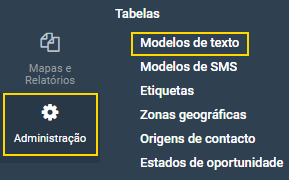
Na página de modelos de texto existem dois modelos pré-definidos, conforme ilustrado na imagem seguinte:
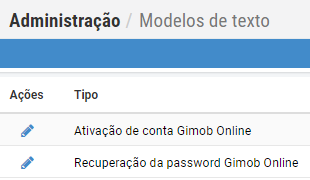
➀ Ativação de conta Gimob Online - modelo de e-mail para enviar aos interessados em aceder à plataforma Gimob Online.
➁ Recuperação da password Gimob Online - modelo de e-mail para enviar às entidades que solicitem a recuperação da password de acesso ao Gimob Online.
Poderá editar o texto de qualquer um dos modelos clicando no ícone ![]() que aparece no início da linha correspondente.
que aparece no início da linha correspondente.
A imagem seguinte exemplifica a edição do modelo de Ativação de conta Gimob Online:
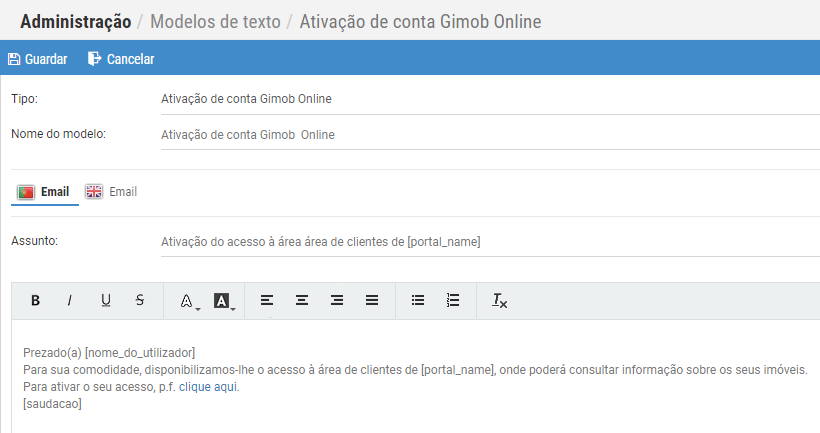
Repare que o conteúdo do texto contém algumas expressões especiais, englobadas pelos caracteres [ e ] e também a expressão "clique aqui ". Essas expressões correspondem ao conjunto de etiquetas que se encontra no rodapé da página de edição.

Essas expressões são substituídas pelo contexto no envio do e-mail:
- link_ativacao ("clique aqui ") - gerará automaticamente um link em
que a entidade que receberá o e-mail de ativação deverá clicar para ativar o seu acesso.

Não deverá ser alterada nem removida em momento algum, sob pena de danificar a ligação existente, não permitindo depois que as entidades ativem o acesso. - nome_do_utilizador - nome do destinatário do e-mail
- portal_name - nome do website.
- saudacao - saudação definida na ficha do colaborador que envia o e-mail.
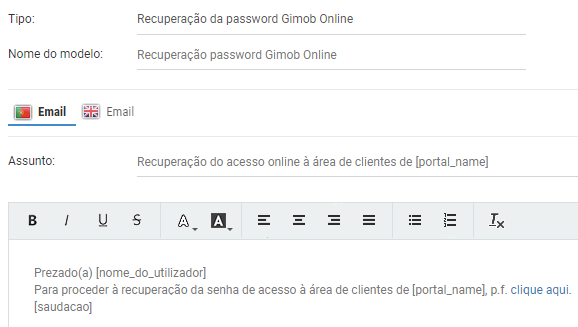
O utilizador do Gimob Online poderá solicitar a recuperação da password de acesso na página de login, como exemplificado
na imagem seguinte: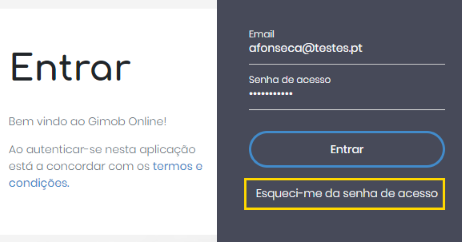
Assim que um modelo de envio do e-mail de ativação esteja de acordo com o que pretende, poderá enviar a informação para as entidades para que possam aceder ao Gimob Online.
 Ativar
entidades no Gimob Online
Ativar
entidades no Gimob Online
Para enviar um e-mail de ativação de acesso a uma entidade deve aceder à sua ficha em modo de edição. Se a entidade ainda não tiver acesso ao Gimob Online e se tiver um endereço de e-mail definido na sua ficha ficará disponível uma opção de menu " Ativar acesso" debaixo da opção "Outras opções":
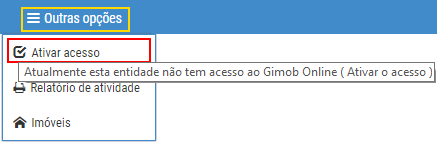
O uso desse botão enviará automaticamente o e-mail de ativação de acesso configurado anteriormente.
Após o envio do e-mail com a ativação de acesso, a entidade receberá a informação para proceder à ativação da conta. Para o fazer bastará clicar na ligação existente na mesagem recebida ("clique aqui"), que o direcionará para a página de ativação, como exemplificado na imagem seguinte. Deverá introduzir a senha de acesso desejada e repetir a mesma para confirmação (essa password deverá ter no mínimo 6 caracteres). Bastará clicar depois em Entrar.
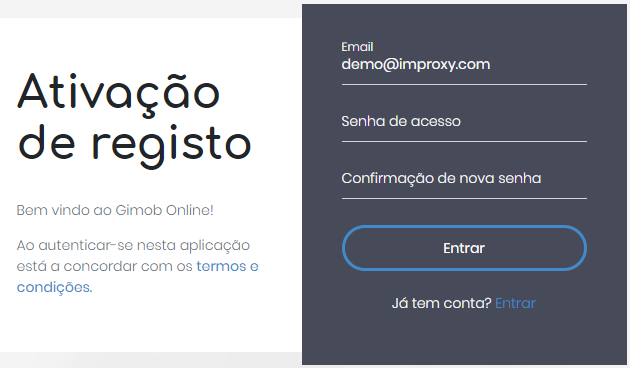
 Desativar
entidades no Gimob Online
Desativar
entidades no Gimob Online
Quando uma entidade tem o acesso ao Gimob Online ativado essa informação é mostrada na lista de entidades, sob a coluna "Gimob Online".

Nesse caso o menu "Outras opções" da ficha da entidade mostrará a opção "Desativar acesso" que devera ser usada caso se deseje retirar o acesso dessa entidde ao Gimob Online.
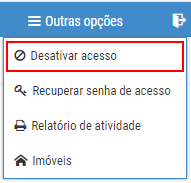
 Recuperar
senha de acesso
Recuperar
senha de acesso
Para as entidades com acesso ao Gimob Online também fica disponível a opção "Recuperar senha de acesso" no menu "Outras opções" que deverá ser usado quando a entidade solicitar a recuperação da senha através da opção "Esqueci-me da senha de acesso" na página de login do Gimob Online.
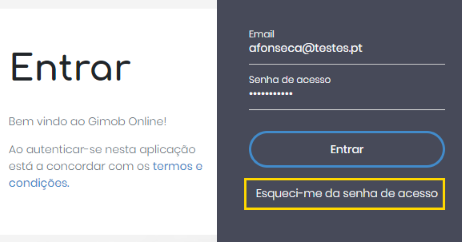 |
⇨ | 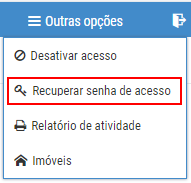 |


